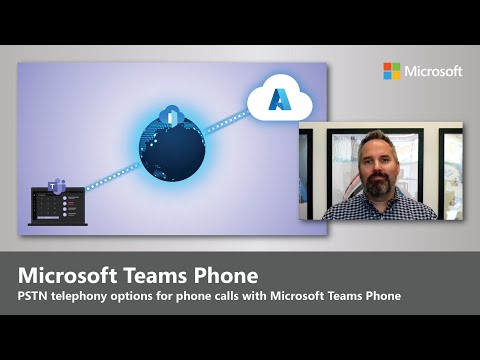10 Sekunden Version:
1. Öffnen Sie die Einstellungen-App.
2. Tippen Sie auf Allgemein.
3. Tippen Sie auf Barrierefreiheit.
4. Tippen Sie auf Unterkünfte anzeigen.
5. Tippen Sie auf Farbfilter.
6. Tippen Sie auf den grauen Schalter „Farbfilter“.
7. Tippen Sie auf einen Filterstil.
8. Ziehen Sie den Schieberegler "Intensität" nach links oder rechts.
Schritte
Methode 1 von 2: Ändern der Filterintensität für Farbenblindheit

Schritt 1. Öffnen Sie die Einstellungen-App

Schritt 2. Tippen Sie auf Allgemein

Schritt 3. Tippen Sie auf Barrierefreiheit

Schritt 4. Tippen Sie auf Unterkünfte anzeigen

Schritt 5. Tippen Sie auf Farbfilter

Schritt 6. Tippen Sie auf den grauen Schalter "Farbfilter"
Dadurch werden Farbfilter für farbenblinde iPhone-Benutzer aktiviert.

Schritt 7. Tippen Sie auf Ihren bevorzugten Filter
Ihre Auswahl umfasst Folgendes:
- Graustufen
- Rot/Grün-Filter
- Grün/Rot-Filter
- Blau/Gelb-Filter
- Farbton

Schritt 8. Ziehen Sie den Schieberegler "Intensität" nach links oder rechts
Wenn Sie ihn nach rechts ziehen, wird die Filterintensität erhöht, während ein Ziehen nach links die Filterintensität verringert.

Schritt 9. Tippen Sie auf < Zurück
Ihre Änderungen werden gespeichert.
Methode 2 von 2: Ändern der Fotofilterintensität

Schritt 1. Öffnen Sie die Fotos-App

Schritt 2. Tippen Sie auf ein Foto, das Sie bearbeiten möchten
Wenn Sie die Ansicht "Alben" verwenden, müssen Sie zuerst auf ein Album tippen, um es zu öffnen.

Schritt 3. Tippen Sie auf die Schaltfläche Bearbeiten
Dies ist der Satz horizontaler Linien mit Schiebereglern am unteren Bildschirmrand.

Schritt 4. Tippen Sie auf die Schaltfläche Farbanpassung
Es ist das von Punkten umgebene Kreissymbol am unteren Bildschirmrand.

Schritt 5. Tippen Sie auf Farbe oder Schwarzweiß.
Die Schaltfläche "Farbe" ist für Fotos mit einem Farbfilter, während die Schaltfläche "S/W" Schwarzweißfotos abdeckt.

Schritt 6. Wischen Sie den Farbregler nach rechts oder links
Es befindet sich am unteren Bildschirmrand. Wenn Sie nach links wischen, erhöht sich die Intensität Ihres Filters, während Sie nach rechts wischen, um sie zu verringern.

Schritt 7. Tippen Sie auf Fertig
Dadurch werden Ihre Änderungen gespeichert.